
Amb l'arribada a el mercat de Windows 98, Microsoft va introduir una nova opció que ens permetia establir quin era el funcionament que tindria una unitat o dispositiu que havíem connectat al nostre ordinador. A dia d'avui, aquesta opció segueix estant disponible, de manera que si connectem una unitat USB, un disc dur, una targeta de memòria o qualsevol altre dispositiu al nostre PC, Windows ens oferirà diferents opcions.
Si habitualment connectem una dispositiu o unitat d'emmagatzematge al nostre ordinador per a realitzar sempre la mateixa tasca, dins de les opcions de configuració, podem establir quin serà el seu funcionament per defecte, de manera que un cop la connectem, l'ordinador començarà a realitzar-automàticament sense que tinguem d'intervenir en cap moment.
Aquesta funció és ideal si habitualment fem servir una targeta de memòria per a copiar imatges del nostre smartphone o càmera digital al nostre ordinador i estem cansats de fer sempre el mateix procés, un procés que podríem automatitzar fent ús d'un arxius per lots .bat, però també podem automatitzar a través de les opcions de configuració de reproducció automàtica.
Canviar valor de reproducció automàtic d'una unitat en Windows 10
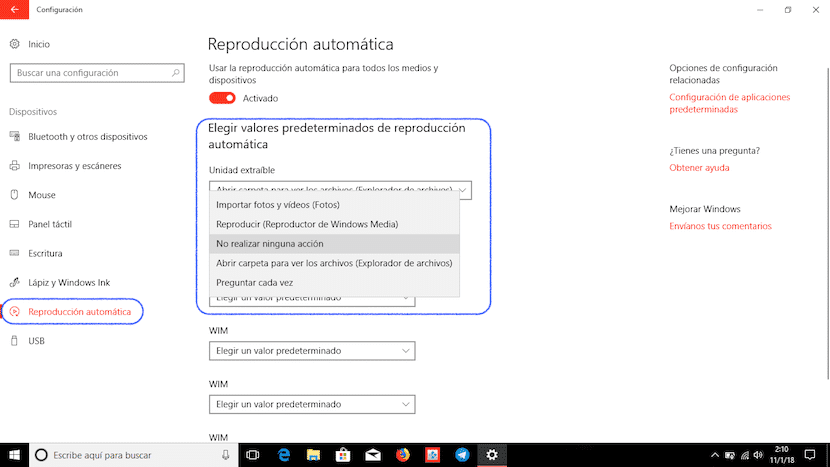
- En primer lloc ens dirigim fins la configuració de sistema a través de la roda dentada que es troba dins de el menú d'inici i a què podem accedir prement la roda dentada, situada just sota de la icona que representa el nostre compte d'usuari.
- A continuació ens dirigim fins a l'opció dispositius.
- Dins d'aquest submenú, Premerem en Reproducció automàtica, situada a la columna esquerra de la pantalla.
- A la part dreta apareixeran els dispositius que en alguna ocasió hem connectat al nostre PC.
- Ara tan sols hem de seleccionar el dispositiu o unitat lectora i desplegar el quadre d'opcions on seleccionarem la que més s'ajusti a les nostres necessitats. Les opcions de reproducció automàtica que ens ofereix són:
- Importa fotos i vídeos
- Reproduir
- No realitzar cap acció.
- Obre la carpeta per veure els fitxers
- Preguntar cada vegada.
Un cop l'haguem seleccionat, a partir d'aquest moment cada vegada que connectem el nostre dispositiu o unitat d'emmagatzematge, el sistema realitzarà l'acció establerta.